คุณเกลียดการเห็นวันที่ใน URL ของ WordPress หรือไม่? คุณรู้สึกว่าสิ่งเหล่านี้ทำให้เว็บไซต์ของคุณดูล้าสมัย ยุ่งเหยิง และไม่เป็นมืออาชีพหรือไม่? คุณไม่ได้โดดเดี่ยว. นักพัฒนา WordPress หลายคนประสบปัญหานี้และสงสัยว่าจะกำจัดตัวเลขที่น่ารำคาญเหล่านั้นได้อย่างไร

แต่ไม่ต้องกังวล มีวิธีลบวันที่ออกจาก URL ของ WordPress โดยไม่ทำให้เว็บไซต์ของคุณเสียหายหรือสูญเสียอันดับ SEO จริงๆ แล้วค่อนข้างง่ายและใช้เวลาทำเพียงไม่กี่นาทีเท่านั้น และเมื่อคุณทำแล้ว คุณจะประหลาดใจที่เว็บไซต์ของคุณดูสะอาดตาและทันสมัยยิ่งขึ้น
ในบล็อกโพสต์นี้ ฉันจะแสดงวิธีลบวันที่ออกจาก URL ของ WordPress นอกจากนี้คุณยังจะได้เรียนรู้ว่าเหตุใดคุณจึงต้องการทำเช่นนี้ และประโยชน์ที่จะนำมาสู่เว็บไซต์ของคุณ พร้อมที่จะเริ่มต้นหรือยัง? เอาล่ะ.
เหตุใดวันที่จึงอาจปรากฏเป็นส่วนหนึ่งของ URL WordPress ของคุณ
วันที่ปรากฏใน URL ของ WordPress เนื่องจาก WordPress ใช้โครงสร้างลิงก์ถาวรเริ่มต้นที่รวมปี เดือน และวันที่ของโพสต์ ซึ่งทำเพื่อทำให้ URL มีคำอธิบายและให้ข้อมูลมากขึ้นสำหรับผู้เยี่ยมชมและเครื่องมือค้นหา
สร้างเว็บไซต์ที่น่าทึ่ง
ด้วย Elementor ตัวสร้างหน้าฟรีที่ดีที่สุด
เริ่มเลยหมายเหตุ: โครงสร้างลิงก์ถาวรเป็นวิธีที่เว็บไซต์สร้างและจัดรูปแบบ URL ของหน้าเว็บ
อย่างไรก็ตาม ผู้ใช้ WordPress บางรายอาจไม่ชอบโครงสร้างลิงก์ถาวรนี้และอาจต้องการเปลี่ยนเป็นโครงสร้างอื่น ตัวอย่างเช่น พวกเขาอาจต้องการใช้ชื่อโพสต์ หมวดหมู่ หรือคำหลักที่กำหนดเองเป็น URL
โชคดีที่คุณสามารถแทนที่ลิงก์เริ่มต้นเหล่านี้ด้วยลิงก์ที่เป็นประโยชน์และเป็นมิตรกับเครื่องมือค้นหาได้อย่างรวดเร็วโดยไปที่หน้า การตั้งค่า WordPress »ลิงก์ถาวร
สิ่งนี้สามารถทำให้ URL ใช้งานง่ายและเป็นมิตรกับ SEO มากขึ้น
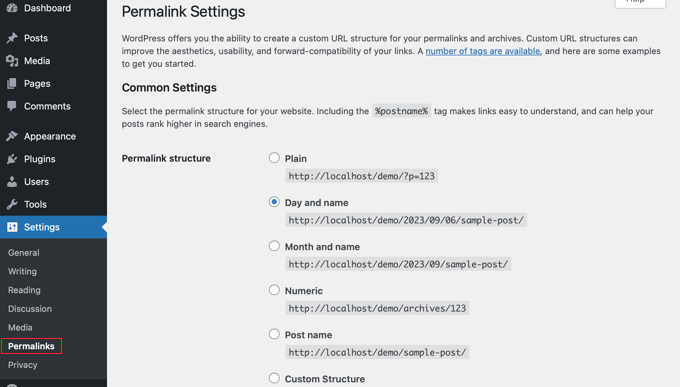
สิ่งที่ต้องพิจารณาก่อนลบวันที่ออกจาก URL ของ WordPress
การลบวันที่ออกจาก URL ของ WordPress นั้นปลอดภัยหากคุณกำลังสร้างเว็บไซต์หรือบล็อกใหม่และยังไม่ได้เปิดตัว
แต่หากเว็บไซต์ของคุณใช้งานได้มาระยะหนึ่งแล้ว มีบางสิ่งที่คุณต้องระวัง
ทั้งผู้ใช้และเครื่องมือค้นหาอาจได้รับข้อผิดพลาด 404 หากโครงสร้าง URL มีการเปลี่ยนแปลง นี่หมายความว่ารายงาน Google Search Console ของคุณอาจมีข้อผิดพลาดและคำเตือน
นอกจากนี้ เนื่องจากลิงก์ย้อนกลับไปยังบทความเก่าของคุณอาจส่งผลให้เกิดข้อผิดพลาด 404 ผลลัพธ์ของเครื่องมือค้นหาของคุณจึงอาจได้รับผลกระทบ
การเปลี่ยนเส้นทางสามารถใช้เพื่อแก้ไขปัญหาทั้งสองนี้ เราจะอธิบายวิธีการดำเนินการดังกล่าวในโพสต์นี้
วิธีลบวันที่ออกจาก URL
คุณต้องสำรองข้อมูลเว็บไซต์ของคุณทั้งหมดโดยใช้ WordPress ก่อน สิ่งนี้จะช่วยให้คุณสามารถย้อนกลับเว็บไซต์ของคุณเป็นเวอร์ชันก่อนหน้าได้ในกรณีที่สิ่งต่าง ๆ ไม่เป็นไปตามแผนที่วางไว้
ขั้นแรก ไปที่ การตั้งค่า » ลิงก์ถาวร จากแดชบอร์ด WordPress ของคุณ จากนั้นคุณจะเห็นโครงสร้างลิงก์ถาวรต่างๆ ที่คุณสามารถเลือกได้
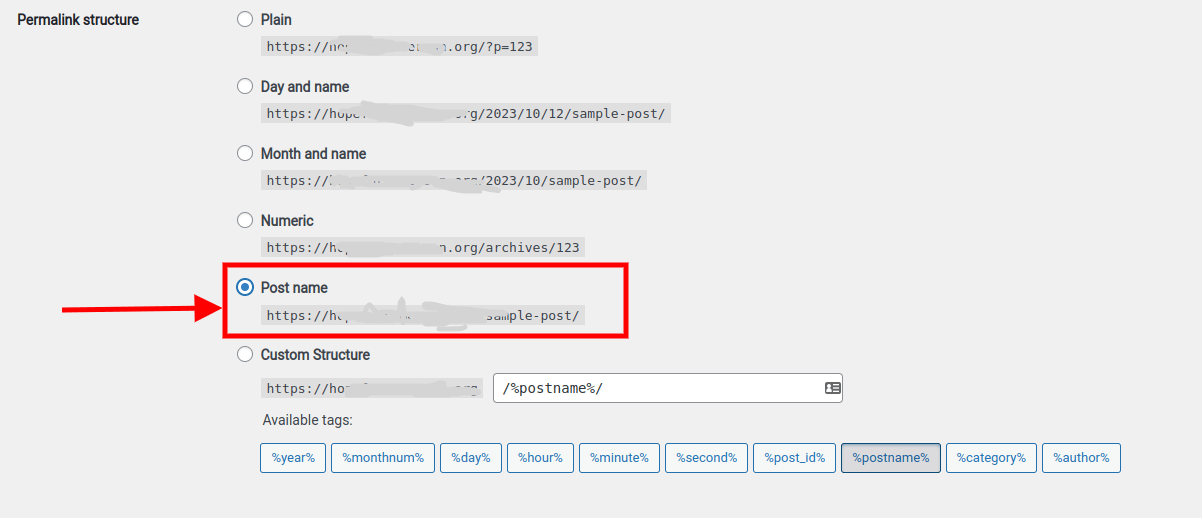
ในบทช่วยสอนนี้ เราจะเลือก ชื่อโพสต์
ทำไมต้องโพสต์ชื่อ Permalink?
ลิงก์ถาวรชื่อโพสต์คือโครงสร้างลิงก์ถาวรประเภทหนึ่งที่ใช้ชื่อโพสต์เป็น URL ตัวอย่างเช่น หากชื่อโพสต์ของคุณคือ “วิธีลบวันที่ออกจาก URL ของ WordPress” ลิงก์ถาวรของชื่อโพสต์ของคุณจะเป็นดังนี้ https://www.example.com/how-to-remove-the-date-from-wordpress-urls
ลิงก์ถาวรเกี่ยวกับชื่อโพสต์เป็นที่นิยมเนื่องจากมีความเรียบง่าย สื่อความหมาย และเป็นมิตรกับ SEO ช่วยให้ผู้ใช้และเครื่องมือค้นหาเข้าใจได้ง่ายว่าโพสต์ของคุณเกี่ยวกับอะไร และแบ่งปันกับผู้อื่น นอกจากนี้ยังช่วยหลีกเลี่ยงปัญหาเนื้อหาที่ซ้ำซ้อนและปรับปรุงประสิทธิภาพไซต์ของคุณ
การตั้งค่าการเปลี่ยนเส้นทางและการป้องกันข้อผิดพลาด 404
หลังจากลบวันที่ออกจาก URL ของ WordPress แล้ว คุณต้องกำหนดค่าการเปลี่ยนเส้นทาง 301 ที่ถูกต้อง ดังที่เราได้กล่าวไปแล้ว สิ่งนี้จะป้องกันไม่ให้ผู้ใช้ของคุณได้รับข้อความแสดงข้อผิดพลาด 404 เมื่อพวกเขาคลิกลิงก์ที่ล้าสมัย
ผู้ใช้จะไม่เห็นข้อผิดพลาด 404 เมื่อถูกส่งไปยัง URL ที่อัปเดตโดยการเปลี่ยนเส้นทางเหล่านี้ นอกจากนี้ยังจะช่วยให้เครื่องมือค้นหารับรู้ว่าคุณได้ย้าย URL เก่าไปยัง URL ใหม่แล้ว
เราจะอธิบายสองเทคนิคในการตั้งค่าการเปลี่ยนเส้นทาง 301 ใน WordPress:
- การใช้ AIOSEO เพื่อตั้งค่าการเปลี่ยนเส้นทาง (แนะนำ)
- การใช้การเปลี่ยนเส้นทางเพื่อตั้งค่าการเปลี่ยนเส้นทาง (ฟรี)
วิธีที่ 1: การใช้ AIOSEO เพื่อตั้งค่าการเปลี่ยนเส้นทาง (แนะนำ)
การใช้ปลั๊กอิน All in One SEO (AIOSEO) เป็นเทคนิคที่มีประสิทธิภาพที่สุดในการตั้งค่าการเปลี่ยนเส้นทาง นี่เป็นเพราะเครื่องมือตัวจัดการการเปลี่ยนเส้นทางที่มีประสิทธิภาพ ซึ่งช่วยให้คุณสามารถตั้งค่าการเปลี่ยนเส้นทางอัตโนมัติ การเปลี่ยนเส้นทางทั้งไซต์ การติดตามข้อผิดพลาด 404 และการเปลี่ยนเส้นทาง 301 จำนวนมาก เหนือสิ่งอื่นใด
หมายเหตุ: ในการใช้ตัวจัดการการเปลี่ยนเส้นทาง จำเป็นต้องมี AIOSEO Pro AIOSEO ยังให้บริการฟรี แต่ไม่มีการเปลี่ยนเส้นทาง 301
ขั้นแรก คุณต้องติดตั้งและกำหนดค่าปลั๊กอิน AIOSEO Pro บนเว็บไซต์ของคุณ
คุณต้องคลิกปุ่ม "เปิดใช้งานการเปลี่ยนเส้นทาง" ในแดชบอร์ด WordPress ของคุณหลังจากเปิดใช้งานปลั๊กอินโดยไปที่ All in One SEO » Redirects
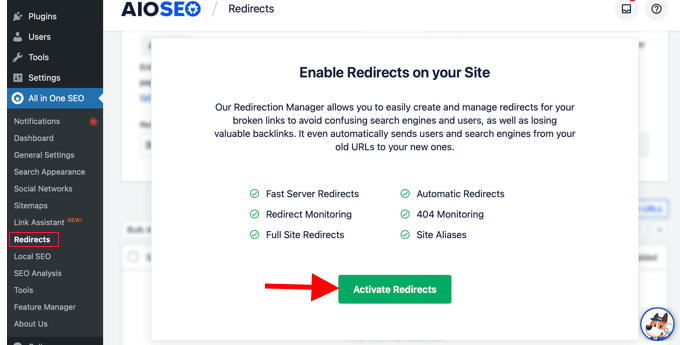
หลังจากเปิดใช้งานปลั๊กอินแล้ว All in One SEO จะแสดงแท็บ "การเปลี่ยนเส้นทาง" ซึ่งคุณสามารถเพิ่มการเปลี่ยนเส้นทางครั้งแรกได้
มีการตั้งค่าในหน้านี้ซึ่งคุณสามารถป้อน "URL แหล่งที่มา" และ "URL เป้าหมาย"
ลิงก์ถาวร URL ของโพสต์ใหม่ที่คุณต้องการเปลี่ยนเส้นทางไปนั้นอธิบายโดย URL เป้าหมาย ในขณะที่ URL แหล่งที่มาจะอธิบายโครงสร้างลิงก์ถาวรของ URL ก่อนหน้าe คุณต้องไปที่แดชบอร์ด WordPress » All in One SEO » เปลี่ยนเส้นทาง และเลือก " เปิดใช้งาน เปลี่ยนเส้นทาง ตัวเลือก "
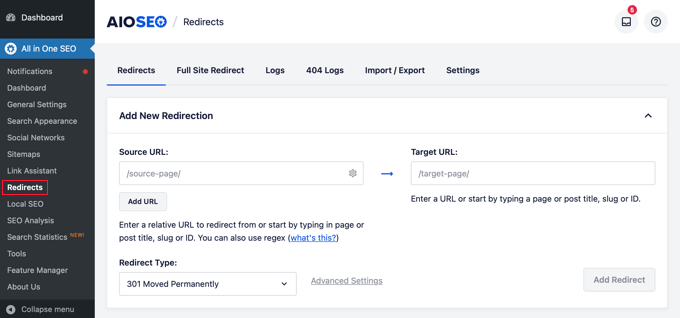
เราจะใช้นิพจน์ทั่วไปหรือ Regex เพื่อทำสิ่งนี้ให้สำเร็จ นิพจน์ทั่วไปนำเสนอวิธีการที่แข็งแกร่งและปรับเปลี่ยนได้สำหรับการจัดการและค้นหารูปแบบอักขระเฉพาะ พวกเขาจะถูกนำมาใช้เพื่อให้แน่ใจว่า URL ที่เราต้องเปลี่ยนเส้นทางให้พอดีกับรูปแบบลิงก์ถาวร
ต้องป้อนนิพจน์ Regex ต่อไปนี้ลงในช่องแหล่งที่มาและเป้าหมาย หากก่อนหน้านี้คุณใช้ลิงก์ถาวร "วันและชื่อ":
^/(\d*)/(\d*)/(\d*)/([A-Za-z0-9-*])- URL เป้าหมาย:
/$4
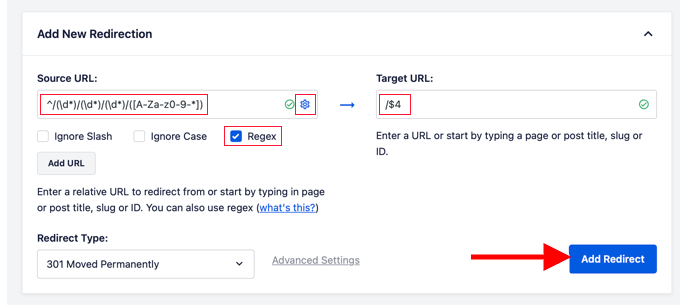
หากต้องการดูช่องทำเครื่องหมายทั้งสาม คุณต้องคลิกสัญลักษณ์ฟันเฟืองที่ปรากฏถัดจาก URL แหล่งที่มาเพิ่มเติม ตรวจสอบว่าเลือกช่อง "Regex" เพียงช่องเดียว นิพจน์ทั่วไปในฟิลด์ต้นทางและปลายทางจะถูกเปิดใช้งานโดยการเลือกตัวเลือกนี้
ในทางกลับกัน หากคุณใช้ลิงก์ถาวร "เดือนและชื่อ" คุณจะต้องแทนที่ค่า Regex เหล่านี้:
- URL แหล่งที่มา:
^/(\d*)/(\d*)/([A-Za-z0-9-*]) - URL เป้าหมาย:
/$3
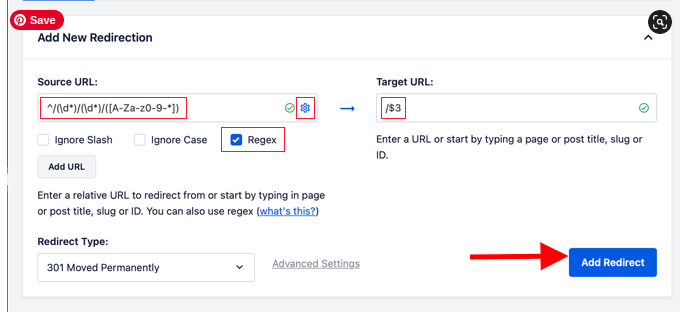
ตรวจสอบให้แน่ใจว่าประเภทการเปลี่ยนเส้นทางเป็น "301 ย้ายอย่างถาวร" หลังจากเพิ่มค่า URL แหล่งที่มาและเป้าหมาย แล้วคลิกปุ่ม "เพิ่มการเปลี่ยนเส้นทาง"
มันจะสร้างการเปลี่ยนเส้นทางของคุณ เมื่อใช้ URL ตามชื่อใหม่ ผู้ใช้จะถูกเปลี่ยนเส้นทางไปยังเนื้อหาที่เหมาะสมทันที ในกรณีที่พวกเขาคลิกลิงก์ที่ยังคงใช้โครงสร้างลิงก์ถาวรเก่าของคุณ
หากคุณเลื่อนลงไปที่ส่วนบันทึก คุณจะเห็นการเปลี่ยนเส้นทางของคุณ คอลัมน์ 'Hits' จะแสดงจำนวนผู้เยี่ยมชมเว็บไซต์ที่ถูกเปลี่ยนเส้นทาง และการสลับ 'เปิดใช้งาน' จะทำให้คุณสามารถเปิดหรือปิดการเปลี่ยนเส้นทางได้

วิธีที่ 2: การใช้การเปลี่ยนเส้นทางเพื่อตั้งค่าการเปลี่ยนเส้นทาง (ฟรี)
หากคุณต้องการใช้ปลั๊กอินฟรี คุณสามารถใช้แนวทางที่สองของเราได้
การติดตั้งและเปิดใช้ งานปลั๊กอิน Redirection เป็นขั้นตอนแรก
หลังจากเปิดใช้งาน คุณต้องเลือกปุ่ม 'เริ่มการตั้งค่า' โดยไปที่ เครื่องมือ » การเปลี่ยนเส้นทาง
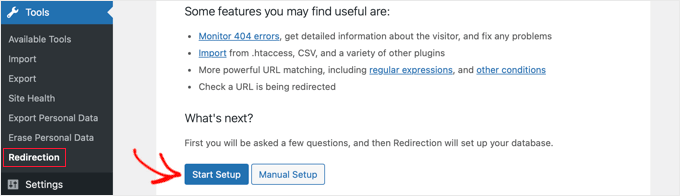
หลังจากนั้นปลั๊กอินจะเสนอตัวเลือกให้คุณ มันสามารถติดตามการเปลี่ยนเส้นทางโดยอัตโนมัติและแจ้งให้คุณทราบหาก URL ของโพสต์มีการเปลี่ยนแปลง
การคลิก "ดำเนินการต่อ" ก็เป็นทางเลือกเช่นกัน หากคุณเว้นว่างทั้งสองช่องไว้
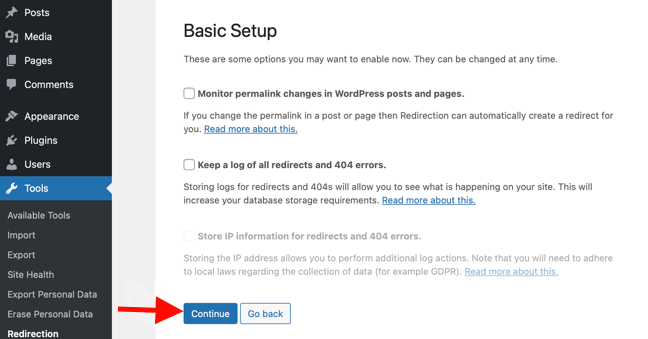
หลังจากที่ปลั๊กอินเสร็จสิ้นการทดสอบบางส่วนแล้ว คุณสามารถคลิกปุ่ม " ตั้งค่าเสร็จสิ้น " และ " พร้อมที่จะเริ่มต้น! " หากทุกอย่างดูเรียบร้อยดี ฐานข้อมูล WordPress จะเก็บการตั้งค่าปลั๊กอินไว้
หน้าการตั้งค่าสำหรับปลั๊กอินจะปรากฏขึ้น จากที่นี่ คุณสามารถเลื่อนลงไปที่บริเวณ "เพิ่มการเปลี่ยนเส้นทางใหม่" หรือคลิกปุ่ม " เพิ่มใหม่ " ที่ด้านบนของหน้า
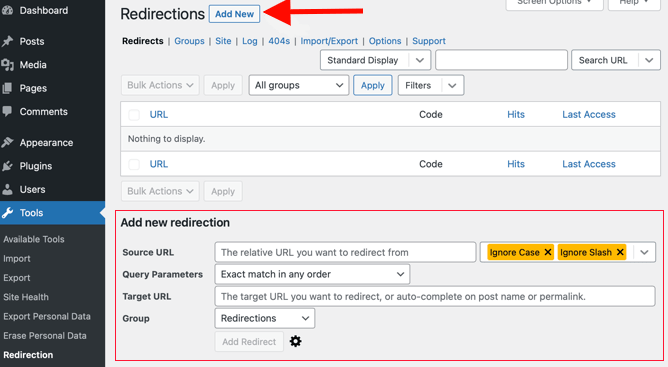
แบบฟอร์มที่มีช่องชื่อ "URL แหล่งที่มา" และ "URL เป้าหมาย" จะปรากฏขึ้น โครงสร้าง URL เก่าจะอธิบายโดย URL แหล่งที่มา และ URL ใหม่จะถูกอธิบายโดย URL เป้าหมาย
ค่าต่อไปนี้จะถูกป้อนลงในฟิลด์แหล่งที่มาและเป้าหมาย หากคุณใช้ลิงก์ถาวร "วันและชื่อ":
- URL แหล่งที่มา
/(\d*)/(\d*)/(\d*)/([A-Za-z0-9-*]) - URL เป้าหมาย:
/$4
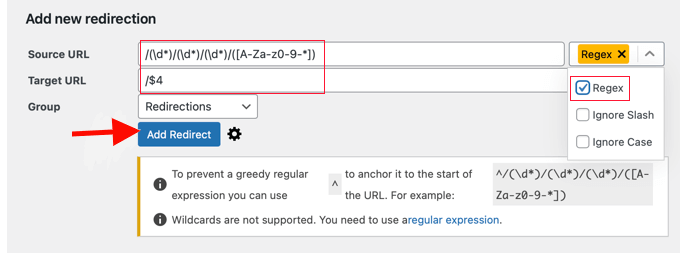
ในกรณีที่คุณเลือกใช้ลิงก์ถาวร "เดือนและชื่อ" คุณจะต้องป้อนค่าต่อไปนี้:
- URL แหล่งที่มา:
/(\d*)/(\d*)/([A-Za-z0-9-*]) - URL เป้าหมาย:
/$3
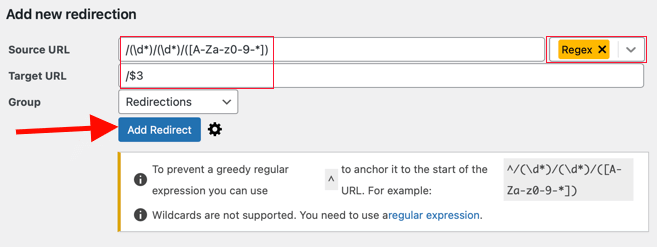
อย่าลืมเลือก "Regex" จากเมนูแบบเลื่อนลงก่อนคลิก "เพิ่มการเปลี่ยนเส้นทาง" เพื่อใช้การแก้ไขของคุณ
ตอนนี้ผู้ใช้จะถูกเปลี่ยนเส้นทางไปยัง URL ตามชื่อใหม่ของคุณโดยปลั๊กอิน
บทสรุป
ยินดีด้วย! คุณได้ลบวันที่ออกจาก URL ของ WordPress เรียบร้อยแล้ว คุณควรภูมิใจในตัวเองที่ทำตามขั้นตอนนี้และปรับปรุงเว็บไซต์ของคุณ
คุณอาจเคยรู้สึกหงุดหงิด สับสน หรือหนักใจกับปัญหานี้มาก่อน คุณอาจเคยคิดว่ามันยากเกินไปหรือเสี่ยงเกินไปที่จะเปลี่ยนโครงสร้างลิงก์ถาวรของคุณ คุณอาจสงสัยว่ามันคุ้มค่าหรือไม่
แต่คุณก็ไม่ยอมแพ้ คุณทำตามคำแนะนำในบทความนี้และเรียนรู้วิธีลบวันที่ออกจาก URL ของ WordPress และตั้งค่าการเปลี่ยนเส้นทางในกรณีที่เกิดข้อผิดพลาด คุณยังได้เรียนรู้ว่าทำไมคุณถึงต้องการทำเช่นนี้ และประโยชน์ที่จะนำมาสู่เว็บไซต์ของคุณ
ตอนนี้คุณสามารถเพลิดเพลินกับเว็บไซต์ที่สะอาดตา ทันสมัย และดูเป็นมืออาชีพมากขึ้น คุณยังสามารถเพิ่มอันดับ SEO เพิ่มการเข้าชม และปรับปรุงประสบการณ์ผู้ใช้ของคุณได้ คุณยังสามารถหลีกเลี่ยงปัญหาเนื้อหาที่ซ้ำกันและปรับปรุงประสิทธิภาพไซต์ของคุณได้




